Что такое touchpal на андроиде?
Dadaviz
Ваш IT помощник
TouchPal — что это за программа
Многие пользователи находят на своих мобильных устройствах предустановленные программы, одной из которых является клавиатура TouchPal. Мы расскажем что это такое ТачПал и какие преимущества над встроенной клавиатурой он имеет.
Эмодзи-клавиатура TouchPal на Андроид/iOS – считается самой удобной клавиатурой для замены стандартной на своем телефоне. Разработчикам данной программы удалось расширить функционал приложения новыми смайлами, эмотиконами и эмодзи. Каждое дополнение помогает пользователю печатать сообщения очень быстро, а их использование интуитивно понятное, что помогает быстро освоиться с новой программой.
Интегрированный утилит TouchPal, заменяя стандартную клавиатуру, будет также помогать и в социальных сетях (ВК, ОК, Фейсбук, Твиттер, Инстаграм), теперь вести переписку с несколькими друзьями стало еще проще.
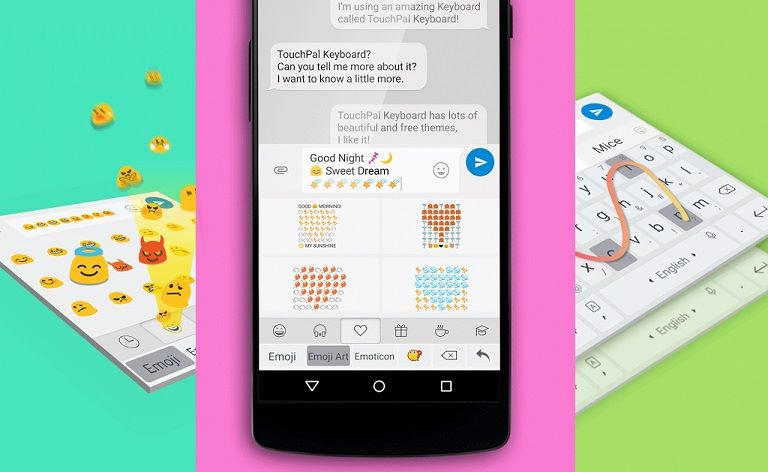
Преимущества эмодзи-клавиатуры TouchPal
Успех данного приложения среди обладателей Андроид, обеспечивается набор полезных дополнений, которыми просто не обладает изначально установленный набор текстов.
- TouchPal Curve обрабатывает информацию шустро, теперь не отрывая пальца доступно прописывать длинные слова, без каких либо притормаживай и глюков, так знакомых по swype.
- Большой выбор ярких и красочных эмодзи, смайликов и текстовых мордочек.
- Обучение новой клавиатуре будет происходить действительно быстро, что позволит уже через пару дней отказаться от печатания букв, заменив их лишь одним скользящим движением по экрану смартфона.
- Автокорректор — Отображающиеся подсказки вводимых слов появляются мгновенно.
- Голосовой ввод текстового сообщения лишь одним нажатием соответствующей кнопки.
- Больше 100 фоновых тем для оформления внешнего вида клавиатуры, а также возможность создания своих тем.
- Действительно потрясающие возможности открыты для настройки языков, тут можно отойти от привычной пары русский-английский, их теперь свободно могут заменять хоть четыре языка. Ввод будет осуществляться сразу на всех выбранных языках, очень удобно при общении на Facebook, Twitter и т.д., когда ведешь беседу с иностранными друзьями.
- По умолчанию доступными являются более 97 языков ввода — это потрясающий набор для любого вида переписки с иностранцами.
- Программируемые возможности запоминания новых слов для пользователя. Если вводимое слово не знакомо приложению, то нажав «сохранить» оно тут же будет вбито в словарь, и при следующей возможности уже будет отображаться в подсказках.
- Всегда остается функция переноса лично созданных словарей на карту памяти смартфона или в облако, тем самым уберегая их от потери.
Особые нюансы использования
- Набор цифр происходит продолжительным нажатием на них.
- Так называемый CAPS (заглавные буквы) активируется в пару кликов по шрифту.
- Особо отмечается хорошая работа набора текста голосом, лишь иногда требуется повторить два раза.
- Устанавливается разная подсветка и цветовое оформление, что очень полезно в темное время суток для корректного отображения символов.
- Есть функции «правка», «вырезать», «вставить», однозначно упрощающие работу с переносом важной информации в буфер обмена.
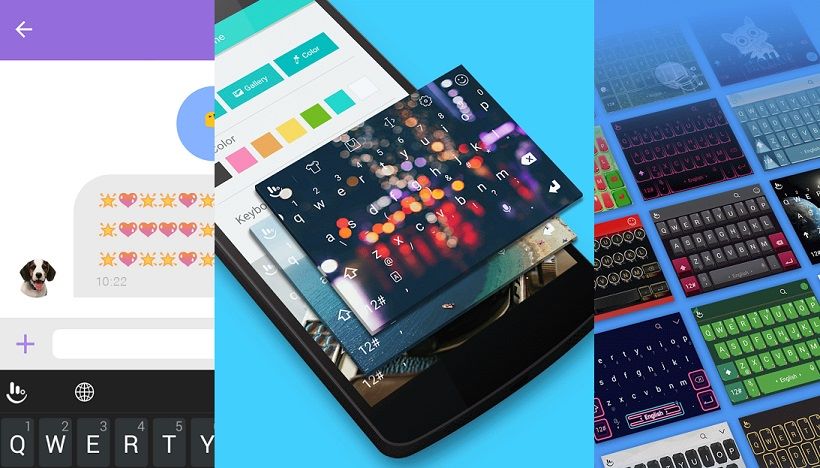
Удаление или отключение TouchPal
Установка происходит обычным для всех способом — просто грузится из Google Play. Для включения (или отключения) нужно установить (или убрать) галочки с следующих пунктах:
- Запустите установленное приложение ТачПал;
- Кликните по опции «Включить»;
- Пройдите на страницу «Языки и настройки» и установите там флажок TouchPal.
- Нажмите также «Переключить» и установите галочку при выборе ячейки, которая заменит стандартную клавиатуру.
Если ввод через ТачПал не нужен, то его можно легко отключить через меню смартфона, выбрав любой другой необходимый вариант набора.
При желании пользователя программу будет просто удалить — стирается абсолютно любая связанная с ней информация, позволяя вернуться к привычной Андроид клавиатуре. Официальный статус приложения исключает любую связанную с ней проблему.
Надеюсь вы поняли что это за программа TouchPal и какие преимущества она имеет перед аналогичным софтом.
Что такое TouchPal для смартфонов на Android и iOS
Клавиатура является главным средством ввода данных и управления устройством, в случае с современными смартфонами, оснащёнными сенсорными экранами – речь о виртуальной клавиатуре. Программное решение, доступное по умолчанию, не всегда полностью соответствует требованиям владельца девайса, тогда на выручку приходит стороннее ПО, разработчики которого в стремлении угодить пользователям представляют более интересную реализацию продуктов. Одна из лучших виртуальных клавиатур – TouchPal, именно о ней и пойдёт речь.

Использование утилиты TouchPal для смартфонов.
Что это за программа TouchPal
Не каждый пользователь будет довольствоваться стандартной клавиатурой, и TouchPal является отличной альтернативой встроенным средствам ввода мобильной операционной системы. Это эмодзи-клавиатура на Android/iOS, которая понравится ценителям максимального комфорта, а также почитателям смайликов и функции Swype. Рассмотрим подробнее, что такое TouchPal на Android и чем примечателен данный мобильный софт. По умолчанию интерфейс приложения выполнен в спокойных тёмных тонах, количество буквенно-цифровых клавиш для ввода данных то же, что и на традиционных клавиатурах, но программа предлагает более широкие возможности, при этом отличаясь и простотой в управлении, так что освоить функционал не составит труда. Пользователь может выбрать понравившееся оформление интерфейса, поменять расположение клавиш или сменить их назначение, а смайлики и эмодзи, часто используемые при общении в социальных сетях и мессенджерах, сделают ваши сообщения более «живыми» и эмоциональными. Рассматривая, что это за программа, и чем TouchPal лучше других продуктов, приведём ряд функциональных возможностей, доступных с установкой софта:
- Огромная, постоянно пополняющаяся база смайликов, стикеров, эмодзи, Gif-ов, и смайлов из символов ʕ⊙ᴥ⊙ʔ.
- Большое количество обоев и тем оформления с возможностью создания собственных.
- Быстрый набор текста с помощью кривой и прогнозирования.
- Удобный голосовой ввод.
- Исправление опечаток с учётом нажатых кнопок и контекста сообщения.
- Поддержка более 150 языков.
Расширенный функционал TouchPal выгодно выделяет программу среди другого софта данной категории. Изначально приложение было доступно только для устройств под управлением iOS, но сегодня оценить возможности софта могут и владельцы смартфонов на Андроид.
Дополнительные возможности
Приложение TouchPal на шаг впереди конкурентов, предлагая доступные сразу после установки возможности без применения дополнительных модулей, как например, ввод информации жестами. Данная опция предполагает интеллектуальное распознавание текста, анализируя направление движения пальца, клавиатура способна предлагать вероятные варианты слов. Конечно, функция реализована неидеально, но в основном метод ввода проявляет себя хорошо. Технология скользящего ввода, доступная с TouchPal в вашем телефоне, значительно повышает эффективность набора текста, совмещая в себе возможность свайпа и предикативность. Не обязательно проводить кривую через всё слово, программа распознает его заранее, что особенно удобно в случае с длинными словами.
Производительность при использовании TouchPal существенно повышается за счёт интеллектуального предсказания, основанного на контексте и манерах пользователя. Так, клавиатура будет предлагать нужный вариант из слов, которые вы употребляете. Анализируя вводимые ранее сообщения, изучая новые слова, TouchPal расширяет собственную «базу знаний». Обучаться программа способна на разных языках, в том числе русском, так что здесь реализация предиктивного ввода обошла «умную» клавиатуру iPhone, которая тоже славится подобной возможностью. Помимо прочего, в приложении TouchPal присутствует и опция сохранения личных слов на карту памяти или в облако.
Преимущества и недостатки программы
Функциональные возможности TouchPal порадуют даже самого продвинутого пользователя, поскольку софт предлагает по умолчанию огромное количество опций, не реализованных в стандартной клавиатуре смартфона, при этом доступных пользователю сразу же после установки. Среди достоинств этого приложения:
- Удобный, интуитивно понятный интерфейс.
- Функция Swype, позволяющая вводить тексты скольжением пальца без отрыва от клавиатуры, что ускоряет ввод текста.
- Интеллектуальное запоминание слов, в результате чего появляются наиболее вероятные подсказки, что значительно повышает эффективность набора.
- Возможность переноса персональных словарей, сформированных пользователем, в облако или на внешний носитель.
- Большая коллекция смайликов, стикеров, текстовых мордочек и прочих графических элементов, позволяющих выразить эмоции и сделать переписку интереснее.
- Множество вариантов оформления интерфейса, настраиваемые темы, различные подсветки и цветовые решения.
- Поддержка большого количества языков, многоязычный ввод (можно набирать текст одновременно на четырёх языках).
- Проверка орфографии в процессе набора текста, исправление ошибок и опечаток с учётом контекста вводимой информации.
- Голосовой ввод, осуществляемый одним нажатием.
- Присутствует набор функция для работы с буфером обмена.
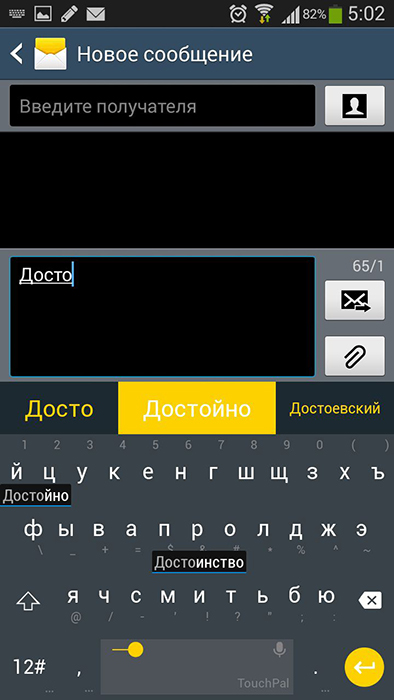
Как и у любого софта, у TouchPal имеются и недостатки, которые, конечно же, незначительны в сравнении с многочисленными достоинствами, но всё же требуют упоминания:
- Реклама, появляющаяся в настройках. Впрочем, этот недостаток замечен только в бесплатной версии.
- Ошибка, возникающая в отсутствие сети и связанная с тем, что не получается подгрузить рекламу (в премиум версии такого тоже не будет ввиду отсутствия рекламы).
- Поддерживается не всеми играми.
Как установить программу
Инсталляция софта на смартфон выполняется стандартным способом по тому же принципу, что и установка любого другого мобильного ПО. Найти TouchPal можно в магазине приложений Play Market (если речь об Android) или App Store (в случае с яблочным устройством). После того, как вы установили программу, в настройках нужно выбрать метод ввода:
- В приложении TouchPal нажимаем «Включить».
- На странице «Языки и настройки» выбираем TouchPal, установив флажок.
- Нажимаем «Переключиться на TouchPal» и отмечаем нужный вариант флажком для замены текущей клавиатуры.
Путём нехитрых манипуляций вы сможете использовать данный продукт в системных программах, а также в сторонних приложениях, установленных вами.
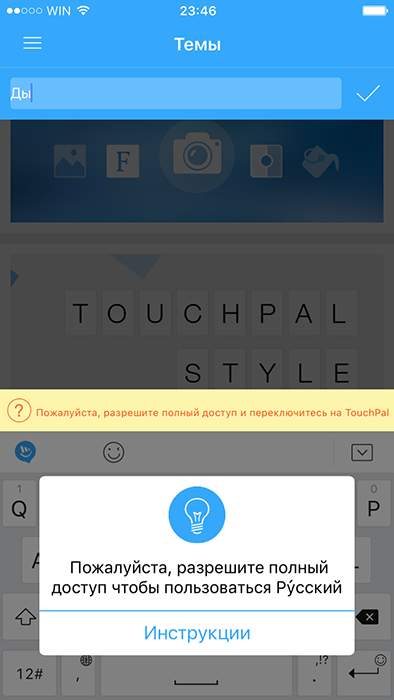
Как удалить программу
Если по каким-либо причинам вы не хотите больше использовать TouchPal, приложение без проблем можно отключить в настройках метода ввода, в результате чего будет применена стандартная клавиатура, или полностью удалить софт. Во втором случае процедура аналогична удалению любого стороннего ПО, после этого клавиатура также заменится на вариант по умолчанию. Удаляется софт в настройках девайса («Настройки» – «Приложения» – «TouchPal» – «Удалить»). После этих действий программа удалится из памяти смартфона, освободив при этом немало места. Программное решение TouchPal предлагает действительно широкие возможности, недоступные во многих аналогичных приложениях, и тем более в стандартных средствах ввода, поэтому после тестирования данного софта вам вряд ли захочется возвращаться к встроенной клавиатуре.
TouchPal – что это за программа для Android

Здравствуйте. Покупая новый мобильный гаджет, мы нередко сталкиваемся с определенными неудобствами. Одним из таких моментов является не слишком комфортная стандартная клавиатура. В ней нет смайлов и эмодзи (к которым привыкли многие пользователи), отсутствует функция быстрого ввода «Свайп» (Swype), да и внешне она слишком примитивна, невыразительна. Хорошо, что есть много сторонних средств ввода, которые можно скачать из официальных маркетов Android или iOS. Расскажу об одном из самых интересных решений: TouchPal — что это за программа, в чем преимущества перед аналогами?
Обзор утилиты
Перейдя на официальный ресурс по ссылке , Вы сможете просмотреть презентацию возможностей приложения, увидеть разнообразие тем и цветовых шаблонов. А в правом нижнем углу присутствуют кнопки для скачивания.
После установки и выбора нового способа ввода, Вы увидите нечто подобное:

Уверен, разобраться в функциях и значках не составит особого труда. К примеру, кликнув по «Рубашке» Вы откроете выбор тем оформления. Нажав на изображение микрофона – получите доступ к голосовому вводу.
Преимущества
TouchPal X что это за программа разобрались. Теперь пора узнать о положительных сторонах данной утилиты.
- Наличие технологии Swype. Это одна из важнейших особенностей, которая в разы ускоряет ввод текста. Крутая фишка для тех, кто много переписывается в мессенджерах:

- Есть множество наклеек (стикеров), смайликов и прочего веселого контента, база которого постоянно пополняется новинками. Всё это разделено на категории для удобства поиска:

- Когда Вы набираете текст клавиатура выводит подсказки, помогает исправлять ошибки. Кроме того, уникальные слова, которые Вы вводили ранее, заносятся в базу. В дальнейшем они также будут показываться в верхнем ряду подсказок. Вы можете редактировать свой словарь, синхронизировать его с «облаком»;
- Ускорить процесс печати поможет функция голосового ввода, о которой говорилось выше;
- Сотни шаблонов с разными цветами, фонами, формами кнопок и шрифтами:

- Список поддерживаемых языков постоянно пополняется. На момент написания данной статьи их уже было 98.
Рекомендуем:
Недостатки Тачпал
Увы, программа TouchPal для Андроид имеет некоторые моменты, от которых хотелось бы избавиться. Хорошо, что они не слишком значительны:
- В бесплатной версии частенько можно увидеть рекламу. Она не появляется непосредственно на клавиатуре, но присутствует в настройках;
- Не во всех играх приложение срабатывает. Были замечены глюки в Dead Trigger, к примеру;
- Когда Вы отключены от сети интернет, то может возникать ошибка, связанная с невозможностью подгрузить рекламу с сервера. И тогда Вы можете видеть следующее окно:

Это не значит, что утилита перестала работать. Просто она отключилась, но затем снова автоматически запустится.
Процедура удаления
Если Вы попользовались этой клавиатурой, но по каким-то причинам она не понравилась, можете запросто удалить TouchPal с телефона:
- Заходим в главные настройки, находим пункт «Приложения». Листаем перечень софта, пока не увидите нужный элемент Тачпал. Нажмите по нему для открытия детальной информации:

- Увидели кнопку удаления? Просто нажмите её и подтвердите свое решение.
Таким образом Вы не только устраните ненужный объект, но и освободите немало места во внутренней памяти устройства.
Я рассказал о преимуществах и недостатках TouchPal — что это за программа Вы теперь знаете. Можете попробовать скачать её, протестировать. И не забудьте поделиться своими впечатлениями в комментариях.
TouchPal X Keyboard: максимум скорости и минимум опечаток
Павел Крижепольский
Краткий обзор очень интересной клавиатуры. Если вы с ней еще не знакомы, то обязательно загляните под кат.

— Режим предиктивного набора текста
— Самообучение на основе вашей переписке
— 30 различных тем (скинов)
1.6 или более поздняя
ЦЕНА:
Обзор основных возможностей
При первом запуске программы на экране появляется пошаговая инструкция, объясняющая как именно активировать новую клавиатуру. После активации клавиатуры будет показан небольшой ролик, иллюстрирующий ее основные возможности.



Как видите, над обычным блоком клавиш расположена небольшая панель с дополнительными кнопками. Она позволяет переключиться в режим голосового набора, включить специальный режим редактирования, или, буквально в пару кликов, написать новый твит. Голосовой ввод и режим редактирования действительно очень удобные вещи. А вот зачем из клавиатуры нужен быстрый доступ к написанию твитов, мне лично, не совсем понятно.






Иконка клавиатуры, расположенная чуть левее, позволяет сменить язык ввода или изменить тип клавиатуры. На мой взгляд, менять язык ввода с ее помощью совершенно не удобно, так как для этого приходится делать сразу два тапа. Лучше установить смену языка на кнопку слева от пробела, вместо запятой. Сама запятая в этом случае «переедет» на клавишу с мягким знаком. Отсюда можно быстро выбрать режим ввода, переключиться в режим ввода одной рукой и отключить прогнозирование.






Быстрый доступ к настройкам осуществляется нажатием на иконку «TouchPal», расположенную в левом верхнем углу клавиатуры. Отсюда в любой момент можно изменить метод ввода текста.



Первый метод ввода называется «TouchPal Curve». За новым названием скрывается всем знакомый режим ввода росчерком (свайпом). Он позволяет просто вести палец от одной букве к другой, отрывая его от экрана только между словами.



Второй метод ввода называется «Wave». Этот режим основан на методе предиктивного набора текста, при котором клавиатура не только подсказывает окончания текущего слова, но и пытается спрогнозировать следующее слово в предложении. Подсказки размещаются прямо между клавиши клавиатуры. Для быстрого ввода выбранной подсказки необходимо выполнить свайп от нее до клавиши пробела. Дальше, не отрывая палец, можно сразу вести его в сторону следующей.
К сожалению, прогнозирование слов оставляет желать лучшего. Если угадать окончание слова клавиатуре еще удается, то вот спрогнозировать следующее слово в предложении уже нет. SwiftKey Keyboard в этом плане оставила после себя намного более приятное впечатление. Впрочем, я пока пользовался клавиатурой не очень долго, вполне возможно, что спустя какое-то время прогнозирование слов улучшиться.
Помимо ввода свайпом и быстрого ввода предложенных слов, в клавиатуре используются и другие жесты. Например, быстрый ввод цифр и дополнительных символов, расположенных на основных клавиашах. Если символ нанесен на верхней части клавиши, то для этого потребуется выполнить свайп вверх, если на нижней – вниз. Такой способ ввода работает быстрее, чем стандартное долгое удерживание клавиши. Свайп влево от символа backspace позволяет удалить все слово целиком. Длинный свайп вверх от пробела открывает меню смайлов. Горизонтальный свайп по пробелу включает отключает режим прогнозирования.



Внешний вид
Для TouchPal X Keyboard существует уже около трех десятков различных тем (скинов). Лично мне не очень понравилась стандартная тема, так что я сразу же сменил ее на более подходящий вариант.









Разумеется, одной сменой темы настройки внешнего вида не ограничиваются. Помимо этого можно легко изменить размер клавиатуры, размер подсказок, изменить набор кнопок в верхнем ряду, настроить звук, вибрацию и анимацию.









Словари
Как и многие другие клавиатуры, TouchPal X Keyboard поддерживает пользовательские словари. Вносить туда слова можно прямо во время набора текста. Кроме того, словарь можно в любой момент отредактировать, импортировать или сохранить. Помимо пользовательского, к клавиатуре можно скачать и несколько специализированных словарей, таких как компьютерные или финансовые. К сожалению, их список пока не слишком большой, к тому же, все они исключительно на английском.



Еще одна интересная особенность клавиатуры – возможность самообучения на основе вашей SMS переписки и сообщениях в twitter. Программа проанализирует все ваши сообщения и запомнит наиболее часто употребляемые слова. Кроме того, клавиатура может запомнить все имена и ники из адресной книги. И вот это действительно очень здорово, ибо остальные клавиатуры первое время старательно пытаются «исправить» все незнакомые им имена на что-то невразумительное.
К сожалению, TouchPal X Keyboard, в отличие от той же SwiftKey Keyboard, не умеет анализировать почтовые сообщения. Почтой, лично я, пользуюсь много, а вот twitter и SMS использую намного реже. Возможно, именно из-за этого, пользы от анализа переписки оказалось намного меньше чем я рассчитывал.
Тонкая настройка
Наверное, кому-то это может покажется странным, но на мой взгляд, в любой клавиатуре обязательно должна быть предусмотрена возможность «тонкой настройки». Ведь быстрый набор текста, это как езда на больших скоростях – любая мелочь может оказаться фатальной. Особенно это касается современных методов предиктивного ввода текста, когда из-за одного неверного тапа клавиатура может не только самостоятельно «исправить» одно слово на другое, но и добавить пару слов «от себя».



Следует ли автоматически вставлять после набранного слова пробел? Использовать ли большие буквы после точки? Нужно ли исправлять часто допускаемые орфографические ошибки или стоит ограничится исправлением опечаток? Удобна ли вам система контекстной предикции и стоит ли автоматически вставлять спрогнозированное слово при нажатии на клавишу пробела? В TouchPal X Keyboard вы легко сможете настроить и эти и многие другие моменты. Это позволит безболезненно перейти на эту клавиатуру с любой другой и практически полностью исключить все возможные недоразумения при наборе текста.
Итоги
TouchPal X Keyboard получилась довольно интересной и очень качественно выполненной клавиатурой. В отличие от некоторых своих конкурентов, ее разработчики не просто скопировали удачную идею Swype Keyboard, а действительно проделали большую работу по улучшению удобства ввода и увеличению скорости печати.
Но надо понимать, что удобство печати это очень субъективное понятие. Какие-то объективные доводы тут очень часто отходят на второй план. Например, я знаю нескольких людей, которые даже на современных смартфонах используют самую простую цифровую клавиатуру с режимом Т9. Но при этом печатают с такой скоростью, что поспеть за ними мне не может помочь никакой свайп. Да и от клавиатуры в iPhone многие просто в восторге, хотя никакого ввода свайпом или самообучения на основе переписки там и близко нет.
Обзор приложения TouchPal — что это за программа
Для удобства ввода вместо стандартной клавиатуры пользователи гаджетов на платформе Android или iOS часто пользуются продуктом TouchPal. Программа не только проста в обращении, но расширена функциями смайликов, эмодзи. Дополнительные функции придают переписки особый колорит и широко используются при общении в соцсетях.
Обзор приложения
Эмодзи-клавиатура проста в использовании и поддерживает русскоязычный ввод текста.
Внешний вид
Как и в других приложениях, она черного цвета (но есть возможность изменения темы) и имеет такое же количество кнопок.


При входе в приложение TouchPol открывается телефонная панель, содержащая историю последних вызовов. Сверху находятся 5 закладок, которые отвечают за звонки, контакты и их настройки.
Набор номера
Для набора можно воспользоваться пиктограммой телефона, расположенной сверху слева или удерживать выбранную строчку с номером из истории звонков. При нажатии на контакт срабатывает функция вызова, при удержании же строки открываются настройки номера. Если нажать на стрелку справа, то открывается информация по абоненту.
Набор осуществляется по функции smart dial — начиная набор цифры или слова утилита выводит контакты, содержащие введенные данные.
Для отправки sms-сообщений достаточно нажать и удерживать звездочку.
Для перехода в настройки программы служит решетка.
Список вызовов
В меню доступен список всех вызовов. Если нажать на строку с контактом, то пойдет вызов. Если тапнуть на стрелку справа, то откроется подробная история звонков. Внизу можно отфильтровать список, например, посмотреть только пропущенные звонки. Для того чтобы очистить журнал, достаточно нажать на иконку с корзиной.
Контакты
В этом меню TouchPal keyboard содержится адресная книга. Для быстрого перемещения используется кнопка в левом нижнем углу с буквами ZA. Нажав на нее, можно быстро перейти к контакту с нужной буквы. Если кликнуть на абонента, то откроется информация по нему.
Кнопка «+» в нижнем правом углу отвечает за создание нового контакта.
Кнопка внизу посередине отображает различные группы контактов.
Избранное
В этом разделе хранятся избранные номера для быстрого доступа. Контакты отображаются вместе с фото.
В этом разделе 2 пункта. Первый пункт определяет регион местоположения, а второй информацию о разработчике.
Как установить
Установка программы стандартная:
- зайдите в Google Play;
- в поиске наберите TouchPal;
- высветится приложение «TouchPal— Эмодзи-клавиатура»;
- нажмите «установить»;
- по завершении установки запустите приложение;
- в опции «включить» выберите пункт «Языки и настройки» и установите флажок Touch Pal на телефон;
- в опции «переключить» установите галочку в ячейку замены стандартной клавиатуры.
Преимущества и недостатки
Популярность этой утилиты обусловлена немалыми положительными моментами в использовании:
- Технология Swype позволяет в разы ускорить ввод информации. И для тех, кто много переписывается в мессенджерах, это безусловно крутая функция.
- Наличие большого набора смайликов, эмодзи, стикеров и прочего веселого контента привлекает. База постоянно пополняются новинками.
- Проверка орфографии при наборе текста.
- Возможность внести уникальные слова в базу и хранить в «облаке».
- Функция ввод голосом значительно ускоряет процесс набора.
- Большое разнообразие шаблонов и тем.

- Можно осуществлять ввод одновременно на 4 языках, что удобно при общении с большой аудиторией в соцсетях с иностранцами.
Недостатки незначительны и заметны в бесплатной версии:
- частая реклама;
- при отсутствии доступа в интернет всплывает ошибка в приложении;
- в некоторых играх не поддерживается, например, Dead Trigger.
Если же приобрести платно премиум версию, то рекламы не будет.
Как удалить
Если по каким-либо причинам клавиатура TouchPal для Андроида станет не нужна, то удалить ее с телефона легко. Для этого:
- В главных настройках гаджета найти пункт «приложения» и открыть его.
- Найти элемент TouchPal и открыть для детальной информации.
- Внизу будет кнопка удаления программы. Нажмите ее и дождитесь окончания операции.
- Программа будет стерта и освободится место в памяти устройства. И по умолчанию вернется стандартная клавиатура.
Отзывы
На страницах интернета об этой программе написано немало положительных отзывов. Эмодзи клавиатура Тач Пол является достойной заменой стандартной клавиатуры на гаджете. Широкие возможности кастомизации, быстрота ввода, ряд удобных дополнительных функций в виде свайпа и голосового ввода сделали продукт популярным. Пользователям нравятся широкие возможности настраиваемых функций, фильтрация звонков, переключение между вкладками.

